Personalización de la clase ViewCell
ViewCell de Xamarin.Forms es una celda que se puede agregar a ListView o TableView y que contiene una vista definida por el desarrollador. En este artículo se muestra cómo crear un representador personalizado para un ViewCell que se hospeda dentro de un control ListView de Xamarin.Forms. Esto impide que se llame varias veces a los cálculos de diseño de Xamarin.Forms durante el desplazamiento de ListView.
Todas las celdas de Xamarin.Forms tienen un representador que las acompaña para cada plataforma y que crea una instancia de un control nativo. Cuando una aplicación de Xamarin.Forms representa un ViewCell, se crea en iOS la instancia de la clase ViewCellRenderer, que a su vez crea una instancia del control UITableViewCell nativo. En la plataforma de Android, la clase ViewCellRenderer crea una instancia de un control View nativo. En la Plataforma universal de Windows (UWP), la clase ViewCellRenderer crea una instancia de un elemento DataTemplate nativo. Para obtener más información sobre el representador y las clases de control nativo a las que se asignan los controles de Xamarin.Forms, vea Clases base y controles nativos del representador.
El siguiente diagrama muestra la relación entre la clase ViewCell y los controles nativos correspondientes que la implementan:
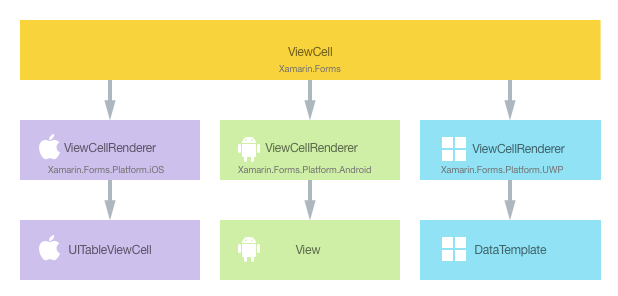
El proceso de representación puede aprovecharse para implementar las personalizaciones específicas de la plataforma creando un representador personalizado para una ViewCell en cada plataforma. Para ello, siga este procedimiento:
- Cree una celda personalizada de Xamarin.Forms.
- Consuma la celda personalizada de Xamarin.Forms.
- Cree el representador personalizado para la celda en cada plataforma.
Cada elemento ahora se explicará a su vez, con el objetivo de implementar un representador NativeCell que aproveche las ventajas de un diseño específico de la plataforma para cada celda que se hospeda dentro de un control Xamarin.FormsListView. Esto impide que se llame varias veces a los cálculos de diseño de Xamarin.Forms durante el desplazamiento de ListView.
Creación de la celda personalizada
Se puede crear un control de celda personalizado mediante la creación de subclases de la clase ViewCell, como se muestra en el siguiente ejemplo de código:
public class NativeCell : ViewCell
{
public static readonly BindableProperty NameProperty =
BindableProperty.Create ("Name", typeof(string), typeof(NativeCell), "");
public string Name {
get { return (string)GetValue (NameProperty); }
set { SetValue (NameProperty, value); }
}
public static readonly BindableProperty CategoryProperty =
BindableProperty.Create ("Category", typeof(string), typeof(NativeCell), "");
public string Category {
get { return (string)GetValue (CategoryProperty); }
set { SetValue (CategoryProperty, value); }
}
public static readonly BindableProperty ImageFilenameProperty =
BindableProperty.Create ("ImageFilename", typeof(string), typeof(NativeCell), "");
public string ImageFilename {
get { return (string)GetValue (ImageFilenameProperty); }
set { SetValue (ImageFilenameProperty, value); }
}
}
La clase NativeCell se crea en el proyecto de biblioteca de .NET Standard y define la API para la celda personalizada. La celda personalizada expone las propiedades Name, Category y ImageFilename que se pueden mostrar mediante el enlace de datos. Para más información sobre el enlace de datos, consulte Data Binding Basics (Aspectos básicos del enlace de datos).
Consumo de la celda personalizada
En XAML puede hacerse referencia a la celda personalizada NativeCell en el proyecto de biblioteca de .NET Standard. Para ello, se declara un espacio de nombres para su ubicación y se usa el prefijo del espacio de nombres en el elemento de celda personalizado. El siguiente ejemplo de código muestra cómo la celda personalizada NativeCell puede utilizarse en una página XAML:
<ContentPage ...
xmlns:local="clr-namespace:CustomRenderer;assembly=CustomRenderer"
...>
...
<ContentPage.Content>
<StackLayout>
<Label Text="Xamarin.Forms native cell" HorizontalTextAlignment="Center" />
<ListView x:Name="listView" CachingStrategy="RecycleElement" ItemSelected="OnItemSelected">
<ListView.ItemTemplate>
<DataTemplate>
<local:NativeCell Name="{Binding Name}" Category="{Binding Category}" ImageFilename="{Binding ImageFilename}" />
</DataTemplate>
</ListView.ItemTemplate>
</ListView>
</StackLayout>
</ContentPage.Content>
</ContentPage>
El prefijo de espacio de nombres local puede tener cualquier nombre. Empero, los valores clr-namespace y assembly deben coincidir con los detalles del control personalizado. Una vez que se declare el espacio de nombres, el prefijo se utiliza para hacer referencia a la celda personalizada.
El siguiente ejemplo de código muestra cómo una página de C# puede consumir la celda personalizada NativeCell:
public class NativeCellPageCS : ContentPage
{
ListView listView;
public NativeCellPageCS()
{
listView = new ListView(ListViewCachingStrategy.RecycleElement)
{
ItemsSource = DataSource.GetList(),
ItemTemplate = new DataTemplate(() =>
{
var nativeCell = new NativeCell();
nativeCell.SetBinding(NativeCell.NameProperty, "Name");
nativeCell.SetBinding(NativeCell.CategoryProperty, "Category");
nativeCell.SetBinding(NativeCell.ImageFilenameProperty, "ImageFilename");
return nativeCell;
})
};
switch (Device.RuntimePlatform)
{
case Device.iOS:
Padding = new Thickness(0, 20, 0, 0);
break;
case Device.Android:
case Device.UWP:
Padding = new Thickness(0);
break;
}
Content = new StackLayout
{
Children = {
new Label { Text = "Xamarin.Forms native cell", HorizontalTextAlignment = TextAlignment.Center },
listView
}
};
listView.ItemSelected += OnItemSelected;
}
...
}
Un control ListView de Xamarin.Forms se usa para mostrar una lista de los datos, que se rellena mediante la propiedad ItemSource. La estrategia de almacenamiento en caché RecycleElement intenta minimizar la velocidad de ejecución y el consumo de memoria de ListView mediante el reciclaje de las celdas de la lista. Para obtener más información, vea Estrategia de almacenamiento en caché.
Cada fila de la lista contiene tres elementos de datos: un nombre, una categoría y un nombre de archivo de imagen. El diseño de cada fila de la lista está definido por el DataTemplate al que se hace referencia mediante la propiedad enlazable ListView.ItemTemplate. DataTemplate define que cada fila de datos en la lista será una NativeCell que muestra sus propiedades Name, Category y ImageFilename mediante el enlace de datos. Para obtener más información sobre el control ListView, vea ListView de Xamarin.Forms.
Ahora se puede agregar un representador personalizado a cada proyecto de aplicación para personalizar el diseño específico de la plataforma para cada celda.
Creación del representador personalizado en cada plataforma
El proceso de creación de la clase de representador personalizada es el siguiente:
- Cree una subclase de la clase
ViewCellRendererque represente la celda personalizada. - Invalide el método específico de la plataforma que representa la celda personalizada y escriba una lógica para personalizarla.
- Agregue un atributo
ExportRenderera la clase de representador personalizada para especificar que se usará para representar la celda personalizada de Xamarin.Forms. Este atributo se usa para registrar al representador personalizado con Xamarin.Forms.
Nota:
Para la mayoría de los elementos de Xamarin.Forms, proporcionar un representador personalizado en cada proyecto de la plataforma es un paso opcional. Si no se registra un representador personalizado, se usará el representador predeterminado de la clase base del control. Con todo, los representadores personalizados son necesarios en cada proyecto de la plataforma al representar un elemento ViewCell.
El siguiente diagrama muestra las responsabilidades de cada proyecto de la aplicación de ejemplo, junto con las relaciones entre ellos:
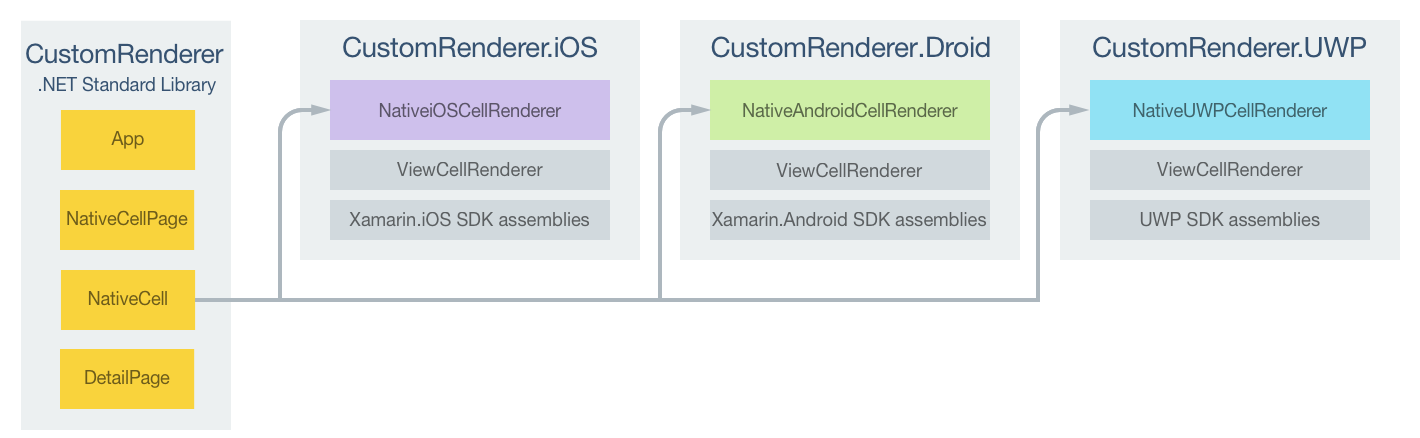
Las clases del representador específico de la plataforma, que se derivan de la clase ViewCellRenderer para cada plataforma, representan la celda personalizada NativeCell. Esto da como resultado que cada celda personalizada NativeCell se represente con diseño específico de la plataforma, como se muestra en las siguientes capturas de pantalla:
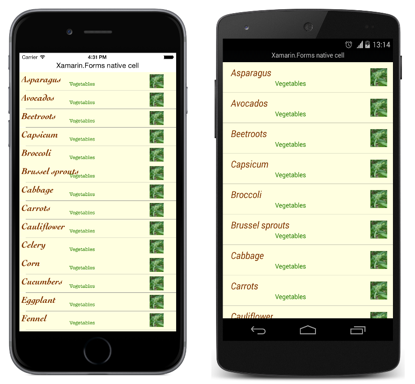
La clase ViewCellRenderer expone métodos específicos de la plataforma para representar la celda personalizada. Estos son el método GetCell en la plataforma iOS, el método GetCellCore en la plataforma Android y el método GetTemplate en UWP.
Cada clase de representador personalizado se decora con un atributo ExportRenderer que registra el representador con Xamarin.Forms. El atributo toma dos parámetros: el nombre de tipo de la celda de Xamarin.Forms que se representa y el nombre de tipo del representador personalizado. El prefijo assembly del atributo especifica que el atributo se aplica a todo el ensamblado.
En las secciones siguientes se describe la implementación de cada clase de representador personalizado específico de plataforma.
Crear un representador personalizado en iOS
El ejemplo de código siguiente muestra el representador personalizado para la plataforma iOS:
[assembly: ExportRenderer(typeof(NativeCell), typeof(NativeiOSCellRenderer))]
namespace CustomRenderer.iOS
{
public class NativeiOSCellRenderer : ViewCellRenderer
{
NativeiOSCell cell;
public override UITableViewCell GetCell(Cell item, UITableViewCell reusableCell, UITableView tv)
{
var nativeCell = (NativeCell)item;
cell = reusableCell as NativeiOSCell;
if (cell == null)
cell = new NativeiOSCell(item.GetType().FullName, nativeCell);
else
cell.NativeCell.PropertyChanged -= OnNativeCellPropertyChanged;
nativeCell.PropertyChanged += OnNativeCellPropertyChanged;
cell.UpdateCell(nativeCell);
return cell;
}
...
}
}
Se llama al método GetCell para crear cada celda que se mostrará. Cada celda es una instancia de NativeiOSCell que define el diseño de la celda y sus datos. La operación del método GetCell depende de la estrategia de almacenamiento en caché ListView:
Cuando la estrategia de almacenamiento en caché
ListViewseaRetainElement, se invocará el métodoGetCellpara cada celda. Se creará una instancia deNativeiOSCellpara cada instancia deNativeCellque se muestre inicialmente en la pantalla. Cuando el usuario se desplace a través de laListView, se volverán a usar las instancias deNativeiOSCell. Para obtener más información sobre la reutilización de celdas de iOS, vea Reutilización de celda.Nota:
Este código de representador personalizado llevará a cabo cierta reutilización de celda cuando la
ListViewse establezca para conservar las celdas.El método
UpdateCellactualizará los datos mostrados por cada instancia deNativeiOSCell, ya sean recién creados o se vuelvan a utilizar, con los datos de cada instancia deNativeCell.Nota:
El método
OnNativeCellPropertyChangednunca se invocará cuando la estrategia de almacenamiento en cachéListViewse establezca para conservar las celdas.Cuando la estrategia de almacenamiento en caché
ListViewseaRecycleElement, se invocará el métodoGetCellpara cada celda que se muestra inicialmente en la pantalla. Se creará una instancia deNativeiOSCellpara cada instancia deNativeCellque se muestre inicialmente en la pantalla. El métodoUpdateCellactualizará los datos mostrados por cada instancia deNativeiOSCellcon los datos de cada instancia deNativeCell. Empero, el métodoGetCellno se invoca cuando el usuario se desplaza por laListView. En su lugar, se reutilizarán las instancias deNativeiOSCell. Los eventos dePropertyChangedse generarán en la instancia deNativeCellcuando cambien sus datos y el controlador de eventosOnNativeCellPropertyChangedactualizará los datos en cada instancia deNativeiOSCellreutilizada.
El siguiente ejemplo de código muestra el método OnNativeCellPropertyChanged que se invoca cuando se provoca un evento PropertyChanged:
namespace CustomRenderer.iOS
{
public class NativeiOSCellRenderer : ViewCellRenderer
{
...
void OnNativeCellPropertyChanged(object sender, PropertyChangedEventArgs e)
{
var nativeCell = (NativeCell)sender;
if (e.PropertyName == NativeCell.NameProperty.PropertyName)
{
cell.HeadingLabel.Text = nativeCell.Name;
}
else if (e.PropertyName == NativeCell.CategoryProperty.PropertyName)
{
cell.SubheadingLabel.Text = nativeCell.Category;
}
else if (e.PropertyName == NativeCell.ImageFilenameProperty.PropertyName)
{
cell.CellImageView.Image = cell.GetImage(nativeCell.ImageFilename);
}
}
}
}
Este método actualiza los datos que muestran las instancias de NativeiOSCell reutilizadas. Se realiza una comprobación para la propiedad que se ha modificado, ya que el método puede llamarse varias veces.
La clase NativeiOSCell define el diseño de cada celda y se muestra en el siguiente ejemplo de código:
internal class NativeiOSCell : UITableViewCell, INativeElementView
{
public UILabel HeadingLabel { get; set; }
public UILabel SubheadingLabel { get; set; }
public UIImageView CellImageView { get; set; }
public NativeCell NativeCell { get; private set; }
public Element Element => NativeCell;
public NativeiOSCell(string cellId, NativeCell cell) : base(UITableViewCellStyle.Default, cellId)
{
NativeCell = cell;
SelectionStyle = UITableViewCellSelectionStyle.Gray;
ContentView.BackgroundColor = UIColor.FromRGB(255, 255, 224);
CellImageView = new UIImageView();
HeadingLabel = new UILabel()
{
Font = UIFont.FromName("Cochin-BoldItalic", 22f),
TextColor = UIColor.FromRGB(127, 51, 0),
BackgroundColor = UIColor.Clear
};
SubheadingLabel = new UILabel()
{
Font = UIFont.FromName("AmericanTypewriter", 12f),
TextColor = UIColor.FromRGB(38, 127, 0),
TextAlignment = UITextAlignment.Center,
BackgroundColor = UIColor.Clear
};
ContentView.Add(HeadingLabel);
ContentView.Add(SubheadingLabel);
ContentView.Add(CellImageView);
}
public void UpdateCell(NativeCell cell)
{
HeadingLabel.Text = cell.Name;
SubheadingLabel.Text = cell.Category;
CellImageView.Image = GetImage(cell.ImageFilename);
}
public UIImage GetImage(string filename)
{
return (!string.IsNullOrWhiteSpace(filename)) ? UIImage.FromFile("Images/" + filename + ".jpg") : null;
}
public override void LayoutSubviews()
{
base.LayoutSubviews();
HeadingLabel.Frame = new CGRect(5, 4, ContentView.Bounds.Width - 63, 25);
SubheadingLabel.Frame = new CGRect(100, 18, 100, 20);
CellImageView.Frame = new CGRect(ContentView.Bounds.Width - 63, 5, 33, 33);
}
}
Esta clase define los controles utilizados para representar el contenido de la celda y su diseño. La clase implementa la interfaz INativeElementView, que es necesaria cuando ListView usa estrategia de almacenamiento en caché RecycleElement. Esta interfaz especifica que la clase debe implementar la propiedad Element, que debe devolver los datos de celda personalizada para las celdas recicladas.
El constructor NativeiOSCell inicializa la apariencia de las propiedades HeadingLabel, SubheadingLabel y CellImageView. Estas propiedades se utilizan para mostrar los datos almacenados en la instancia NativeCell, siendo llamado el método UpdateCell para establecer el valor de cada propiedad. Además, cuando ListView usa la estrategia de almacenamiento en caché RecycleElement, el método OnNativeCellPropertyChanged puede actualizar los datos mostrados por las propiedades HeadingLabel, SubheadingLabel y CellImageView en el representador personalizado.
El diseño de la celda se realiza mediante la invalidación de LayoutSubviews, que establece las coordenadas de HeadingLabel, SubheadingLabel y CellImageView dentro de la celda.
Crear un representador personalizado en Android
El siguiente ejemplo de código muestra el representador personalizado para la plataforma de Android:
[assembly: ExportRenderer(typeof(NativeCell), typeof(NativeAndroidCellRenderer))]
namespace CustomRenderer.Droid
{
public class NativeAndroidCellRenderer : ViewCellRenderer
{
NativeAndroidCell cell;
protected override Android.Views.View GetCellCore(Cell item, Android.Views.View convertView, ViewGroup parent, Context context)
{
var nativeCell = (NativeCell)item;
Console.WriteLine("\t\t" + nativeCell.Name);
cell = convertView as NativeAndroidCell;
if (cell == null)
{
cell = new NativeAndroidCell(context, nativeCell);
}
else
{
cell.NativeCell.PropertyChanged -= OnNativeCellPropertyChanged;
}
nativeCell.PropertyChanged += OnNativeCellPropertyChanged;
cell.UpdateCell(nativeCell);
return cell;
}
...
}
}
Se llama al método GetCellCore para crear cada celda que se mostrará. Cada celda es una instancia de NativeAndroidCell que define el diseño de la celda y sus datos. La operación del método GetCellCore depende de la estrategia de almacenamiento en caché ListView:
Cuando la estrategia de almacenamiento en caché
ListViewseaRetainElement, se invocará el métodoGetCellCorepara cada celda. Se creará unaNativeAndroidCellpara cada instancia deNativeCellque se muestre inicialmente en la pantalla. Cuando el usuario se desplace a través de laListView, se volverán a usar las instancias deNativeAndroidCell. Para obtener más información sobre la reutilización de celdas en Android, vea Reutilización de vista fila.Nota:
Tenga en cuenta que este código de representador personalizado llevará a cabo cierta reutilización de celda cuando la
ListViewse establezca para conservar las celdas.El método
UpdateCellactualizará los datos mostrados por cada instancia deNativeAndroidCell, ya sean recién creados o se vuelvan a utilizar, con los datos de cada instancia deNativeCell.Nota:
Tenga en cuenta que el método
OnNativeCellPropertyChangedse invocará cuandoListViewse configure para conservar las celdas, pero no se actualizarán los valores de propiedad deNativeAndroidCell.Cuando la estrategia de almacenamiento en caché
ListViewseaRecycleElement, se invocará el métodoGetCellCorepara cada celda que se muestra inicialmente en la pantalla. Se creará una instancia deNativeAndroidCellpara cada instancia deNativeCellque se muestre inicialmente en la pantalla. El métodoUpdateCellactualizará los datos mostrados por cada instancia deNativeAndroidCellcon los datos de cada instancia deNativeCell. Empero, el métodoGetCellCoreno se invoca cuando el usuario se desplaza por laListView. En su lugar, se reutilizarán las instancias deNativeAndroidCell. Los eventos dePropertyChangedse generarán en la instancia deNativeCellcuando cambien sus datos y el controlador de eventosOnNativeCellPropertyChangedactualizará los datos en cada instancia deNativeAndroidCellreutilizada.
El siguiente ejemplo de código muestra el método OnNativeCellPropertyChanged que se invoca cuando se provoca un evento PropertyChanged:
namespace CustomRenderer.Droid
{
public class NativeAndroidCellRenderer : ViewCellRenderer
{
...
void OnNativeCellPropertyChanged(object sender, PropertyChangedEventArgs e)
{
var nativeCell = (NativeCell)sender;
if (e.PropertyName == NativeCell.NameProperty.PropertyName)
{
cell.HeadingTextView.Text = nativeCell.Name;
}
else if (e.PropertyName == NativeCell.CategoryProperty.PropertyName)
{
cell.SubheadingTextView.Text = nativeCell.Category;
}
else if (e.PropertyName == NativeCell.ImageFilenameProperty.PropertyName)
{
cell.SetImage(nativeCell.ImageFilename);
}
}
}
}
Este método actualiza los datos que muestran las instancias de NativeAndroidCell reutilizadas. Se realiza una comprobación para la propiedad que se ha modificado, ya que el método puede llamarse varias veces.
La clase NativeAndroidCell define el diseño de cada celda y se muestra en el siguiente ejemplo de código:
internal class NativeAndroidCell : LinearLayout, INativeElementView
{
public TextView HeadingTextView { get; set; }
public TextView SubheadingTextView { get; set; }
public ImageView ImageView { get; set; }
public NativeCell NativeCell { get; private set; }
public Element Element => NativeCell;
public NativeAndroidCell(Context context, NativeCell cell) : base(context)
{
NativeCell = cell;
var view = (context as Activity).LayoutInflater.Inflate(Resource.Layout.NativeAndroidCell, null);
HeadingTextView = view.FindViewById<TextView>(Resource.Id.HeadingText);
SubheadingTextView = view.FindViewById<TextView>(Resource.Id.SubheadingText);
ImageView = view.FindViewById<ImageView>(Resource.Id.Image);
AddView(view);
}
public void UpdateCell(NativeCell cell)
{
HeadingTextView.Text = cell.Name;
SubheadingTextView.Text = cell.Category;
// Dispose of the old image
if (ImageView.Drawable != null)
{
using (var image = ImageView.Drawable as BitmapDrawable)
{
if (image != null)
{
if (image.Bitmap != null)
{
image.Bitmap.Dispose();
}
}
}
}
SetImage(cell.ImageFilename);
}
public void SetImage(string filename)
{
if (!string.IsNullOrWhiteSpace(filename))
{
// Display new image
Context.Resources.GetBitmapAsync(filename).ContinueWith((t) =>
{
var bitmap = t.Result;
if (bitmap != null)
{
ImageView.SetImageBitmap(bitmap);
bitmap.Dispose();
}
}, TaskScheduler.FromCurrentSynchronizationContext());
}
else
{
// Clear the image
ImageView.SetImageBitmap(null);
}
}
}
Esta clase define los controles utilizados para representar el contenido de la celda y su diseño. La clase implementa la interfaz INativeElementView, que es necesaria cuando ListView usa estrategia de almacenamiento en caché RecycleElement. Esta interfaz especifica que la clase debe implementar la propiedad Element, que debe devolver los datos de celda personalizada para las celdas recicladas.
El constructor NativeAndroidCell aumenta el diseño de NativeAndroidCell e inicializa las propiedades HeadingTextView, SubheadingTextView y ImageView a los controles en el diseño aumentado. Estas propiedades se utilizan para mostrar los datos almacenados en la instancia NativeCell, siendo llamado el método UpdateCell para establecer el valor de cada propiedad. Además, cuando ListView usa la estrategia de almacenamiento en caché RecycleElement, el método OnNativeCellPropertyChanged puede actualizar los datos mostrados por las propiedades HeadingTextView, SubheadingTextView y ImageView en el representador personalizado.
El siguiente ejemplo de código muestra la definición de diseño para el archivo de diseño de NativeAndroidCell.axml:
<?xml version="1.0" encoding="utf-8"?>
<RelativeLayout xmlns:android="http://schemas.android.com/apk/res/android"
android:layout_width="fill_parent"
android:layout_height="wrap_content"
android:padding="8dp"
android:background="@drawable/CustomSelector">
<LinearLayout
android:id="@+id/Text"
android:orientation="vertical"
android:layout_width="wrap_content"
android:layout_height="wrap_content"
android:paddingLeft="10dip">
<TextView
android:id="@+id/HeadingText"
android:layout_width="wrap_content"
android:layout_height="wrap_content"
android:textColor="#FF7F3300"
android:textSize="20dip"
android:textStyle="italic" />
<TextView
android:id="@+id/SubheadingText"
android:layout_width="wrap_content"
android:layout_height="wrap_content"
android:textSize="14dip"
android:textColor="#FF267F00"
android:paddingLeft="100dip" />
</LinearLayout>
<ImageView
android:id="@+id/Image"
android:layout_width="48dp"
android:layout_height="48dp"
android:padding="5dp"
android:src="@drawable/icon"
android:layout_alignParentRight="true" />
</RelativeLayout>
Este diseño especifica que dos controles de TextView y un control de ImageView se usan para mostrar el contenido de la celda. Los dos controles de TextView están orientados verticalmente dentro de un control de LinearLayout, con todos los controles contenidos en un RelativeLayout.
Creación del representador personalizado en UWP
En el siguiente ejemplo de código se muestra el representador personalizado para UWP:
[assembly: ExportRenderer(typeof(NativeCell), typeof(NativeUWPCellRenderer))]
namespace CustomRenderer.UWP
{
public class NativeUWPCellRenderer : ViewCellRenderer
{
public override Windows.UI.Xaml.DataTemplate GetTemplate(Cell cell)
{
return App.Current.Resources["ListViewItemTemplate"] as Windows.UI.Xaml.DataTemplate;
}
}
}
Se llama al método GetTemplate para devolver la celda que se va a representar para cada fila de datos en la lista. Crea un DataTemplate para cada instancia de NativeCell que se mostrará en la pantalla, con el DataTemplate definiendo la apariencia y el contenido de la celda.
DataTemplate se almacena en el diccionario de recursos de nivel de aplicación y se muestra en el siguiente ejemplo de código:
<DataTemplate x:Key="ListViewItemTemplate">
<Grid Background="LightYellow">
<Grid.Resources>
<local:ConcatImageExtensionConverter x:Name="ConcatImageExtensionConverter" />
</Grid.Resources>
<Grid.RowDefinitions>
<RowDefinition Height="Auto" />
<RowDefinition Height="Auto" />
</Grid.RowDefinitions>
<Grid.ColumnDefinitions>
<ColumnDefinition Width="0.40*" />
<ColumnDefinition Width="0.40*"/>
<ColumnDefinition Width="0.20*" />
</Grid.ColumnDefinitions>
<TextBlock Grid.ColumnSpan="2" Foreground="#7F3300" FontStyle="Italic" FontSize="22" VerticalAlignment="Top" Text="{Binding Name}" />
<TextBlock Grid.RowSpan="2" Grid.Column="1" Foreground="#267F00" FontWeight="Bold" FontSize="12" VerticalAlignment="Bottom" Text="{Binding Category}" />
<Image Grid.RowSpan="2" Grid.Column="2" HorizontalAlignment="Left" VerticalAlignment="Center" Source="{Binding ImageFilename, Converter={StaticResource ConcatImageExtensionConverter}}" Width="50" Height="50" />
<Line Grid.Row="1" Grid.ColumnSpan="3" X1="0" X2="1" Margin="30,20,0,0" StrokeThickness="1" Stroke="LightGray" Stretch="Fill" VerticalAlignment="Bottom" />
</Grid>
</DataTemplate>
El DataTemplate especifica los controles utilizados para mostrar el contenido de la celda y su diseño y apariencia. Dos controles de TextBlock y un control de Image se usan para mostrar el contenido de la celda mediante el enlace de datos. Además, una instancia de ConcatImageExtensionConverter se utiliza para concatenar la extensión de archivo .jpg para cada nombre de archivo de imagen. Esto garantiza que el control Image puede cargar y representar la imagen cuando se establece su propiedad Source.
Resumen
En este artículo, se ha mostrado cómo crear un representador personalizado para un ViewCell que se hospeda dentro de un control ListView de Xamarin.Forms. Esto impide que se llame varias veces a los cálculos de diseño de Xamarin.Forms durante el desplazamiento de ListView.